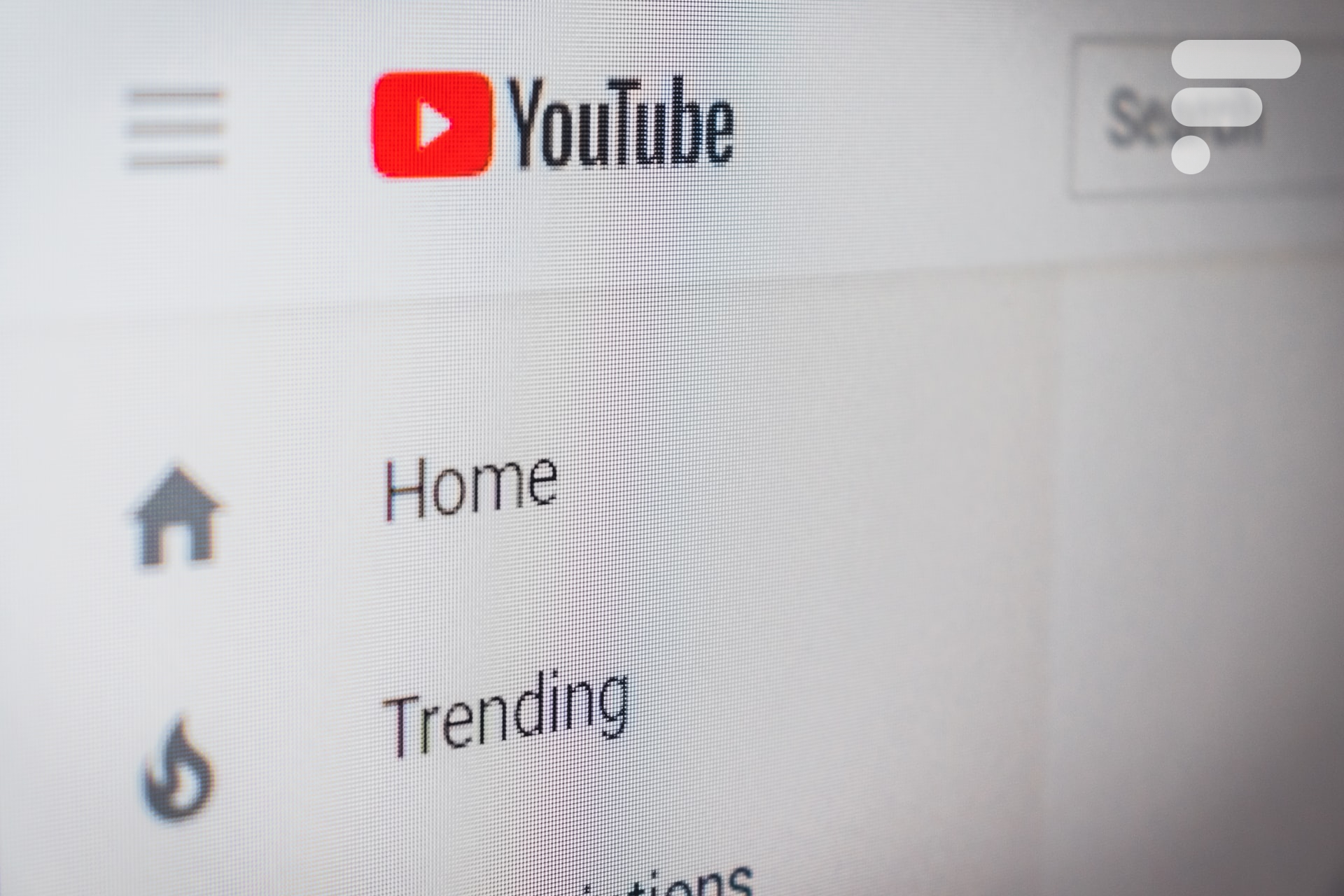
C’est une petite révolution. Jusqu’ici, pour changer de nom de chaîne sur YouTube, c’était un peu la croix et la bannière. Il fallait impérativement passer par son compte Google, où l’on devait y modifier son nom pour qu’il soit changé dans YouTube. Cette machine à gaz était sans doute un vestige de l’époque Google+, le réseau social fermé en 2019, que Google a tenté de pousser par tous les moyens via de petites obligations comme celle-ci.
Désormais, bonne nouvelle pour les YouTubeurs : c’est infiniment plus simple et surtout plus logique. Voici comment procéder pour changer le nom de sa chaîne YouTube.
Connexion et YouTube Studio
Pour commencer, rendez-vous sur YouTube. Là, cherchez en haut à droite l’espace dédié à la connexion. Deux possibilités s’offrent à vous : soit vous voyez apparaître un rectangle aux contours bleus où l’on peut lire « Se connecter », soit vous voyez votre image de compte Google dans un cercle. Si vous n’êtes pas connectés, allez-y.
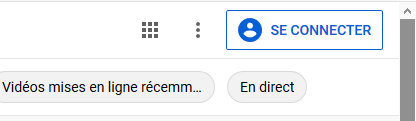
Une fois connectés, vous devriez voir quelque chose qui ressemble à cela :
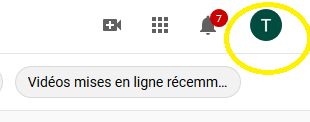
Cliquez sur la bulle où apparaît votre photo ou l’initiale de votre nom et un menu déroulant devrait s’ouvrir. Vous devez cliquer sur YouTube Studio.
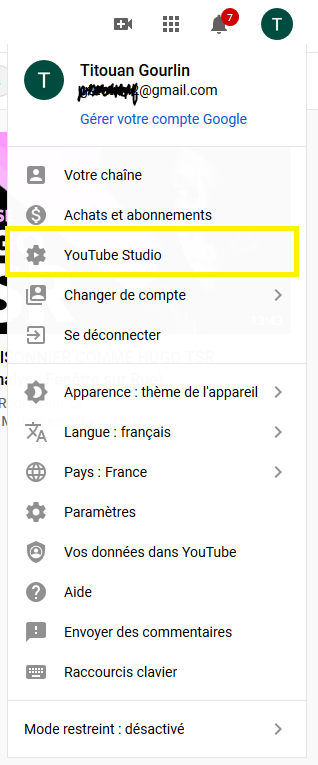
Le statut vérifié peut être perdu
Vous voici dans l’environnement YouTube Studio. Prenez garde, car d’une certaine manière, vous avez quitté pour l’heure le site de YouTube et la plupart des boutons que vous avez sous les yeux peuvent modifier des éléments de votre chaîne.
Rendez-vous à gauche, pour choisir l’onglet qui nous intéresse. Là, cliquez sur personnalisation.
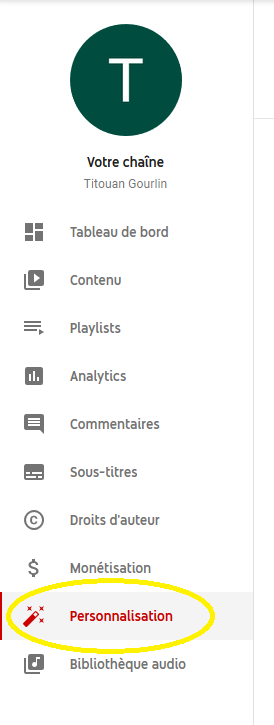
Une fois dans cet onglet, vous devriez voir en haut de l’écran trois sous-onglets. Celui qui nous intéresse est le troisième, intitulé « Informations générales ».
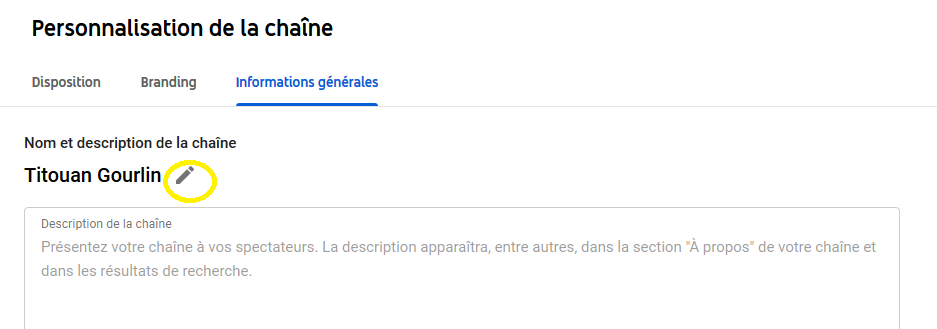
Vous y êtes presque, vous n’avez plus qu’à cliquer sur le crayon à droite du nom de votre chaîne et rentrer ce qui vous plaît. Une fois le bon nom trouvé, cliquez en haut à droite sur le bouton bleu « publier ». Et voilà !
Et sur mobile ?
Sur mobile, c’est encore plus simple. Il vous suffit d’ouvrir YouTube, de cliquer en haut à droite sur votre bulle pour accéder à un menu déroulant. Là, cliquez sur « Votre chaîne ».
Vous devriez apercevoir un simple bouton « Modifier la chaîne » sur lequel il faut appuyer. Vous n’avez plus qu’à cliquer sur le crayon à droite du nom de votre chaîne et à laisser libre cours à votre imagination !
Au passage, un chemin semblable est possible sur PC. Il vous faut cliquer sur « Votre chaîne » dans le menu déroulant à droite de la page YouTube, en suivant les mêmes étapes que sur mobile, vous devriez arriver aux mêmes résultats.
Comment choisir un nom de chaîne YouTube en un seul mot ?
Précisons que si vous souhaitez avoir une chaîne en un seul mot, il vous faudra créer un « compte de marque » dédié. Pour ce faire, rendez-vous dans la liste de vos chaînes, et cliquez sur « créer une chaîne ».
Pour aller plus loin
YouTube améliore ses choix de qualité vidéo sur son application
Rendez-vous un mercredi sur deux sur Twitch, de 18h à 20h, pour suivre en direct l’émission SURVOLTÉS produite par Frandroid. Voiture électrique, vélo électrique, avis d’expert, jeux ou bien témoignages, il y en a pour tous les goûts !




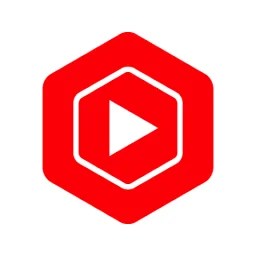
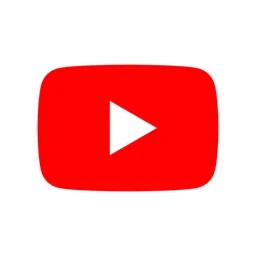









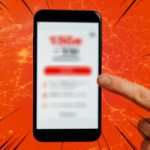







Et c'est quoi le but de la manœuvre? TOut changement sur YoTUbe impacte aussi le compte Google et donc Gmail. On ne peut toujours pas différencier le nom d'envoi Gmail et une chaine YouTube. Désinformation.
Ce contenu est bloqué car vous n'avez pas accepté les cookies et autres traceurs. Ce contenu est fourni par Disqus.
Pour pouvoir le visualiser, vous devez accepter l'usage étant opéré par Disqus avec vos données qui pourront être utilisées pour les finalités suivantes : vous permettre de visualiser et de partager des contenus avec des médias sociaux, favoriser le développement et l'amélioration des produits d'Humanoid et de ses partenaires, vous afficher des publicités personnalisées par rapport à votre profil et activité, vous définir un profil publicitaire personnalisé, mesurer la performance des publicités et du contenu de ce site et mesurer l'audience de ce site (en savoir plus)
En cliquant sur « J’accepte tout », vous consentez aux finalités susmentionnées pour l’ensemble des cookies et autres traceurs déposés par Humanoid et ses partenaires.
Vous gardez la possibilité de retirer votre consentement à tout moment. Pour plus d’informations, nous vous invitons à prendre connaissance de notre Politique cookies.
Gérer mes choix